Wincube voor het eerst gebruiken
Een nieuw Wincube-rapport maken
- Navigeer naar Wincube.
- U krijgt een dialoogvenster Kies Wincube-rapport om een bestaand rapport te openen.
Klik op Annuleren.

- Klik op Nieuw om een nieuw Wincube-rapport te maken.
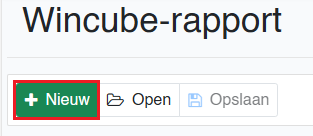
- Geef een naam, omschrijving en kies het type (
rapport voor:) waarvoor u een rapport wil maken, m.a.w. welke gegevens u wil analyseren (Bijvoorbeeld:Klanten).
Klik vervolgens op OK om het Wincube-rapport aan te maken. - Vervolgens krijgt u een Filter.
Hiermee kunt u specifieke gegevens filteren (bijvoorbeeld klanten uit een bepaalde categorie, documenten uit een specifieke periode, ...) of u negeert de filter door op annuleren te klikken. - Als alles goed is ziet u nu een leeg Wincube-rapport.
Rechts ziet u uw datavelden of kortweg velden. Heeft u een rapport gemaakt voor type Klanten, dan zult u velden zient die betrekking hebben op klanten, zoals Land, Postcode, Omzet, ...
Kies nu een enkele velden door ze aan te vinken bij Alle Velden. Als u een veld aanstipt dan komt deze in één van de zones: Rijvelden, Kolomvelden, Gegevensvelden of Filtervelden te staan. Nu kunt u deze verslepen. Zo kunt u bijvoorbeeld velden verslepen van Kolomvelden naar Gegevensvelden of Rijvelden.
Voor een Klanten-rapport kunt u bijvoorbeeld als Rijvelden kiezen voor Land en Postcode en daarna bij Gegevensvelden voor Omzet.
Dan ziet u de omzet per land, per postcode van klanten:
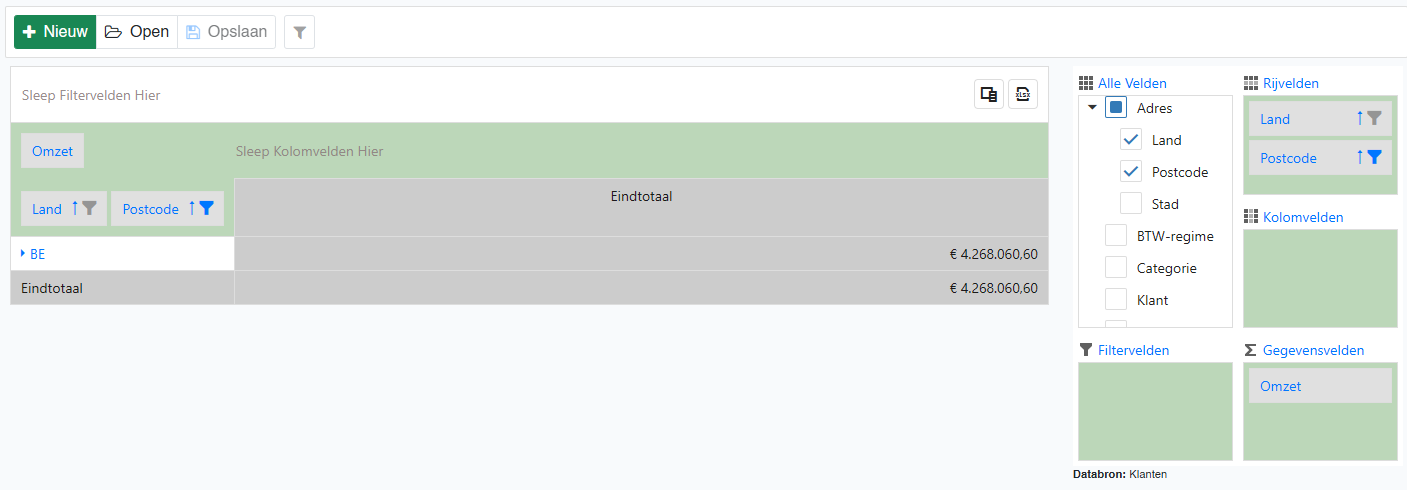
Sla op het einde uw rapport op door op de knop Opslaan te klikken.